如何在 Divi 中隐藏和删除页脚? 简单的方法!
已发表: 2020-06-16您要删除 Divi 主题中的页脚吗? 在本指南中,我们将解释如何在自定义页面和特定帖子中轻松隐藏和禁用站点范围内的页脚。
Divi by Elegant Themes 是一款出色的多功能 WordPress 主题。 由于其众多的功能和定制的可能性,它是市场上最好的主题之一。 在我们对 Divi 的完整评论中,我们解释了这个美丽主题的主要特点。 今天,我们将向您展示如何在您的网站上进行一些额外的自定义。 在本文中,您将学习如何在 Divi 中删除或隐藏页脚。
为什么要在 Divi 中删除页脚?
如果您使用 Divi,您可能已经在页脚中看到了Divi by Elegant Themes 。 尽管有些人对此表示满意,但您可能需要删除网站的页脚。 例如,您的客户可能希望隐藏其网站的页脚,因为他们想在其中添加一些信息。 或者,您可能正在为您的某个 WordPress 网站开发自定义模板,因此您想要自定义页脚。 因此,如果您想删除 Divi 页脚以增强内容区域,那么您来对地方了!
大多数情况下,您需要在模板中编写 PHP 代码来自定义主题。 但如果你是一个完整的初学者,这不是一个好主意。 因此,通过一些 CSS 自定义,您将能够更轻松地个性化您的主题。
在你开始之前…
为了进行更改,我们将编辑 Divi 的代码。 因此,我们建议使用子主题而不是编辑主题的核心文件。 想知道为什么? 如果您对 Divi 父主题的style.css文件和functions.php进行了更改,下次更新主题时,新的主题文件将保存到您的主题文件夹中。 并且所有旧文件都将被覆盖。 因此,您将丢失所有自定义设置。
您可以通过创建子主题来防止这种情况。 您可以在该子主题中进行所有更改和自定义,以便父主题更新不会影响您的网站。 您可以使用许多工具来创建子主题。 您可以查看我们的最佳子主题插件列表或我们关于如何使用插件或手动创建 WordPress 子主题的详细指南。
如何在 Divi 中删除页脚?
您可以在 Divi 中隐藏页脚:
- WordPress 管理仪表板
- 删除站点范围内的页脚
- 隐藏特定页面的页脚
- 删除某些帖子中的 Divi 页脚
- Divi 的主题面板
在这里,我们将教您如何在自定义页面和特定帖子中隐藏 Divi 中的页脚。 尽管这涉及到一些编码,但它非常简单,即使是初学者也可以进行这些更改。
1) 从 WordPress 管理员隐藏 Divi 页脚
1.1) 在 Divi 站点范围内隐藏页脚
要删除整个网站的页脚,您需要使用一些 CSS。 您可以编辑子主题的style.css文件或将此自定义 CSS 代码添加到 Divi Customizer 上的 Additional CSS 部分。 对于本指南,我们将使用附加 CSS 功能进行更改。 所以,复制下面的 CSS 代码
/* 隐藏页脚 */
#main-footer {
高度:0!重要;
溢出:隐藏;
}并将其粘贴到附加 CSS部分。 代码只是将主页脚的高度设置为 0。因此,页脚将不可见。 粘贴代码后,查看预览部分,您的页脚将消失。
简短而甜蜜,不是吗? 上面的代码将隐藏您的整个页脚。 但是,如果您查看任何 Divi 网站,您会看到有两个可用的页脚。
- 主页脚
- 底部页脚
 在主页脚中,您可以添加小部件、有关您的业务的信息,甚至是 Instagram 画廊。 我们认为,主页脚是每个网站的重要部分。 通常,底部页脚包括版权文本、社交链接等。 你也可以用一点 CSS 来隐藏它。 要禁用 Divi 中的底部页脚部分,请复制以下代码:
在主页脚中,您可以添加小部件、有关您的业务的信息,甚至是 Instagram 画廊。 我们认为,主页脚是每个网站的重要部分。 通常,底部页脚包括版权文本、社交链接等。 你也可以用一点 CSS 来隐藏它。 要禁用 Divi 中的底部页脚部分,请复制以下代码:
/* 从divi中删除底部页脚*/
#页脚底部{
显示:无;
}并将其粘贴到 Additional CSS 部分。
而已。 您已成功从整个网站中删除 Divi 底部页脚!
1.2) 删除自定义页面的页脚
要删除特定页面或帖子上的 Divi 页脚,您需要找到唯一的页面 ID 或帖子 ID。 为此,请转到 WordPress 中的页面部分并打开要编辑的页面。 只需将鼠标光标悬停在编辑按钮上,您就会在post=之后的 URL 中看到页面 ID。 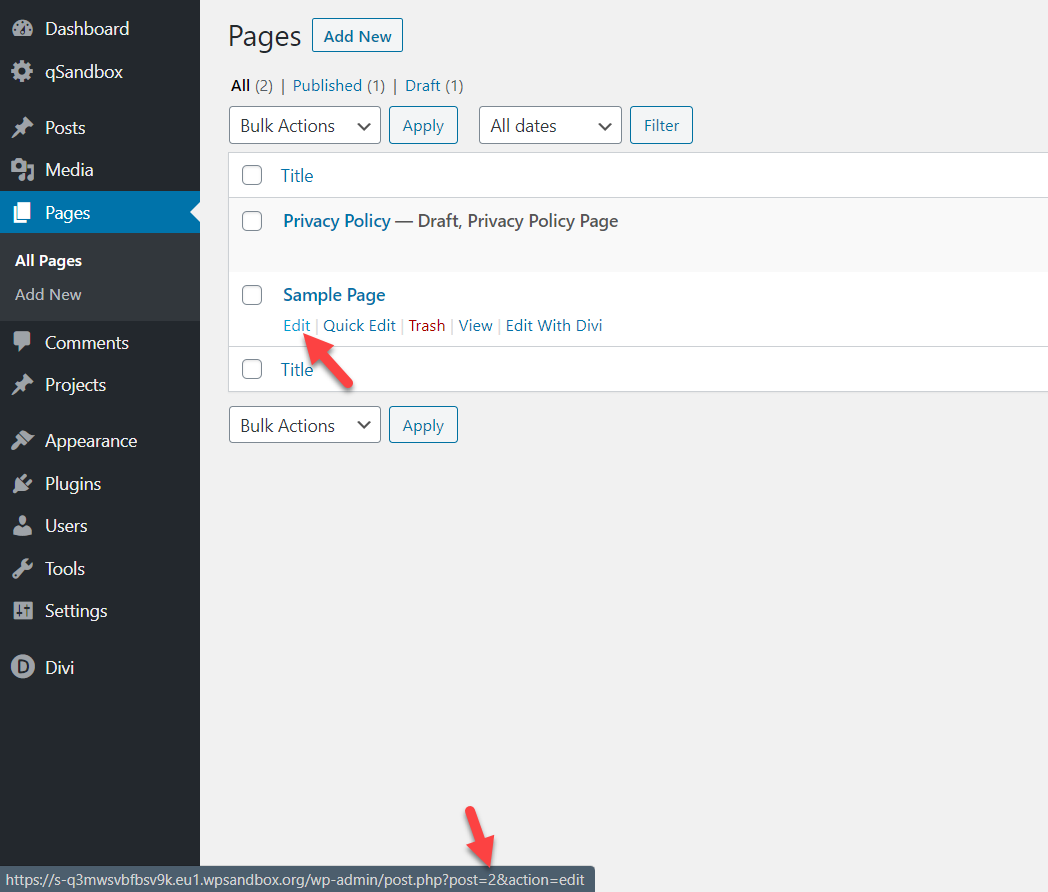
如果单击编辑按钮,您将在 URL 栏中看到相同的内容。
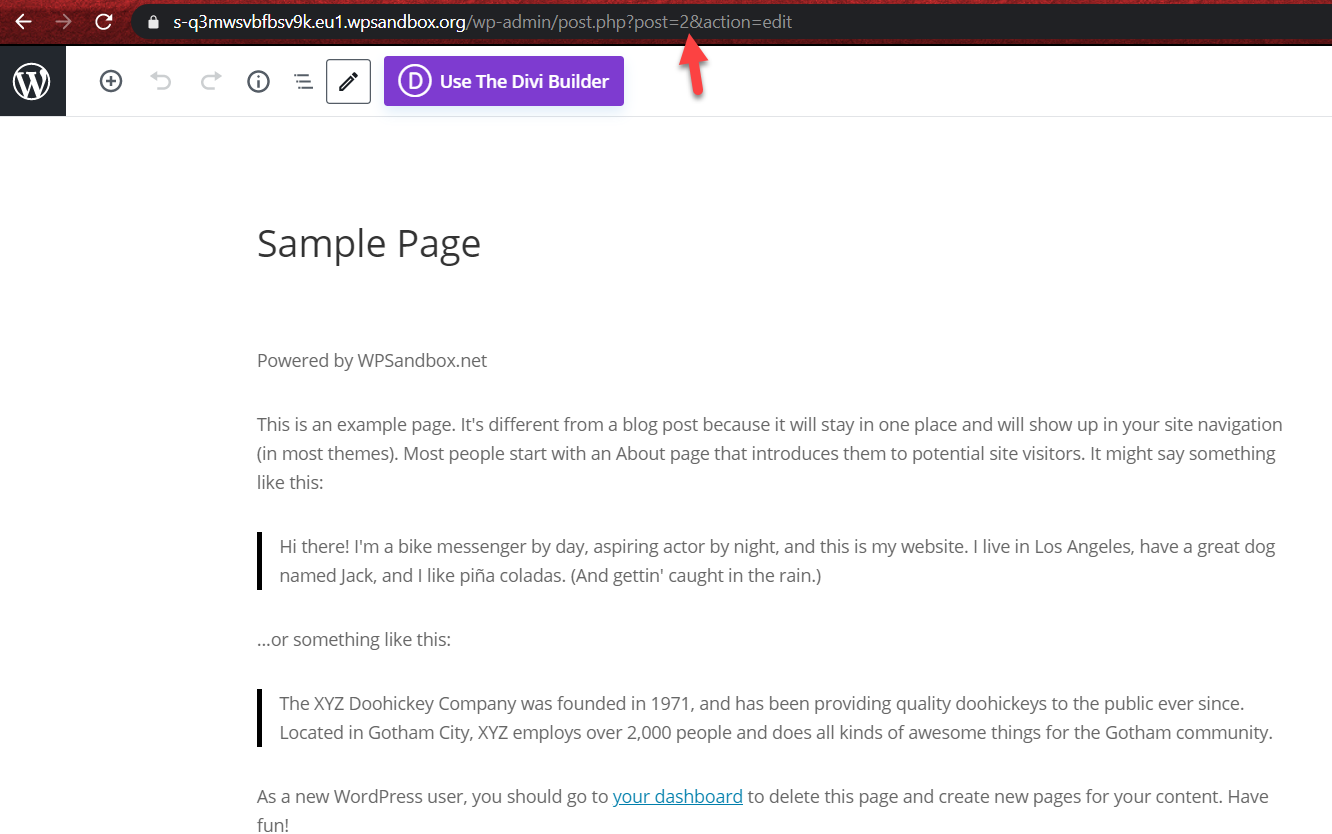 所以在这种情况下,我们的 ID 是2 。 既然您知道页面 ID,请使用以下 CSS 代码:
所以在这种情况下,我们的 ID 是2 。 既然您知道页面 ID,请使用以下 CSS 代码:
/* 隐藏页脚 */
.page-id-2 #main-footer {
高度:0!重要;
溢出:隐藏;
}并将其粘贴到Divi Customizer > Additional CSS中。

而已! 您已删除该特定页面上的 Divi 页脚。
1.3) 禁用特定帖子的页脚
隐藏特定帖子的页脚与您刚刚对自定义页面所做的非常相似。
首先,您需要获取帖子的 ID。 因此,将光标悬停在“编辑帖子”按钮上以查找您的唯一帖子 ID。
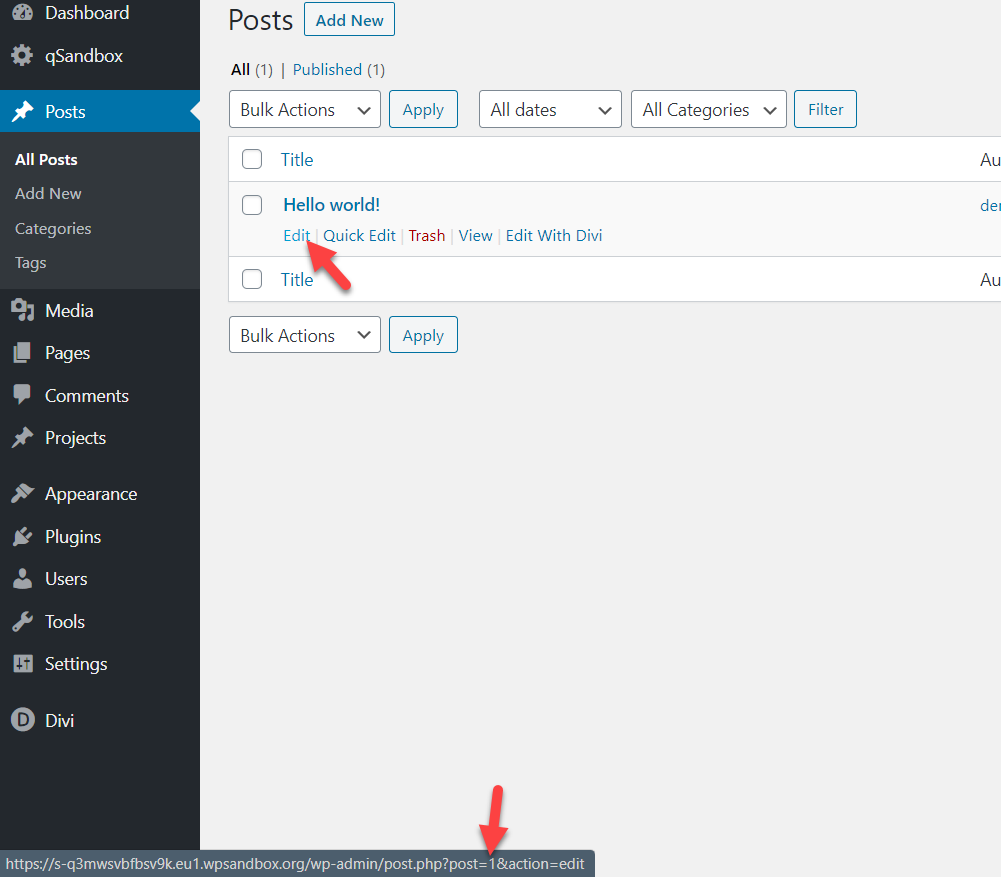 在这种情况下,帖子 ID 为1 。 因此,您需要使用的代码是:
在这种情况下,帖子 ID 为1 。 因此,您需要使用的代码是:
/* 隐藏文章页脚 */
.postid-1 #main-footer {
高度:0!重要;
溢出:隐藏;
}请记住根据您的唯一 ID 更改帖子 ID。 因此,在您将此 CSS 代码添加到您的网站后,您将看到它的直播。
就像这样,您将能够从您网站上的任何帖子中删除 Divi 页脚。
2) 使用 Divi 的主题面板隐藏页脚
除了我们上面解释的方法之外,您还可以使用 Divi 的主题面板隐藏页脚。 您可以在WP 仪表板 > Divi > Theme Options中找到它。
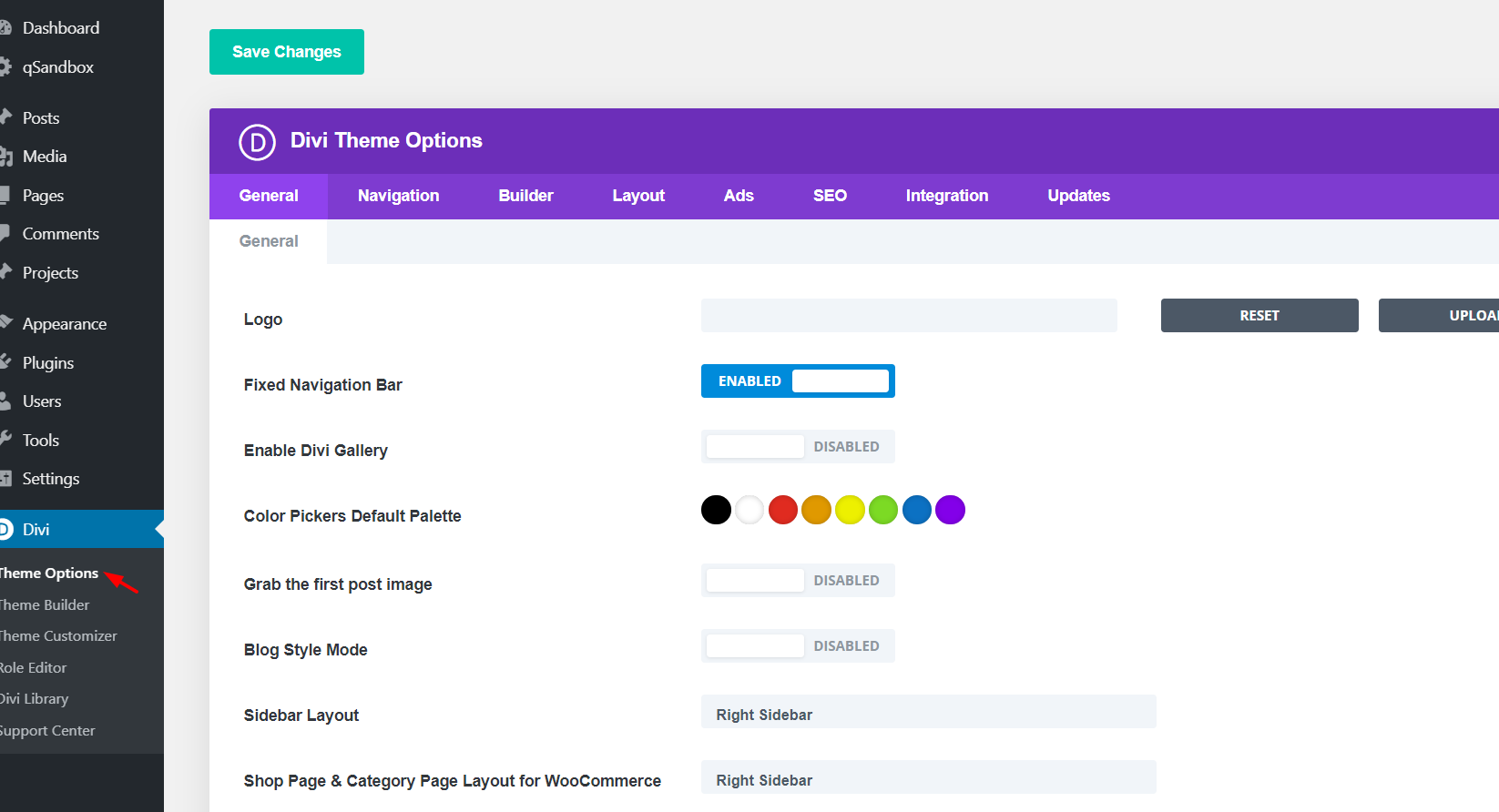
从那里,您将能够自定义整个 WordPress 网站。 如果滚动到底部,您将看到一个添加自定义 CSS的部分。
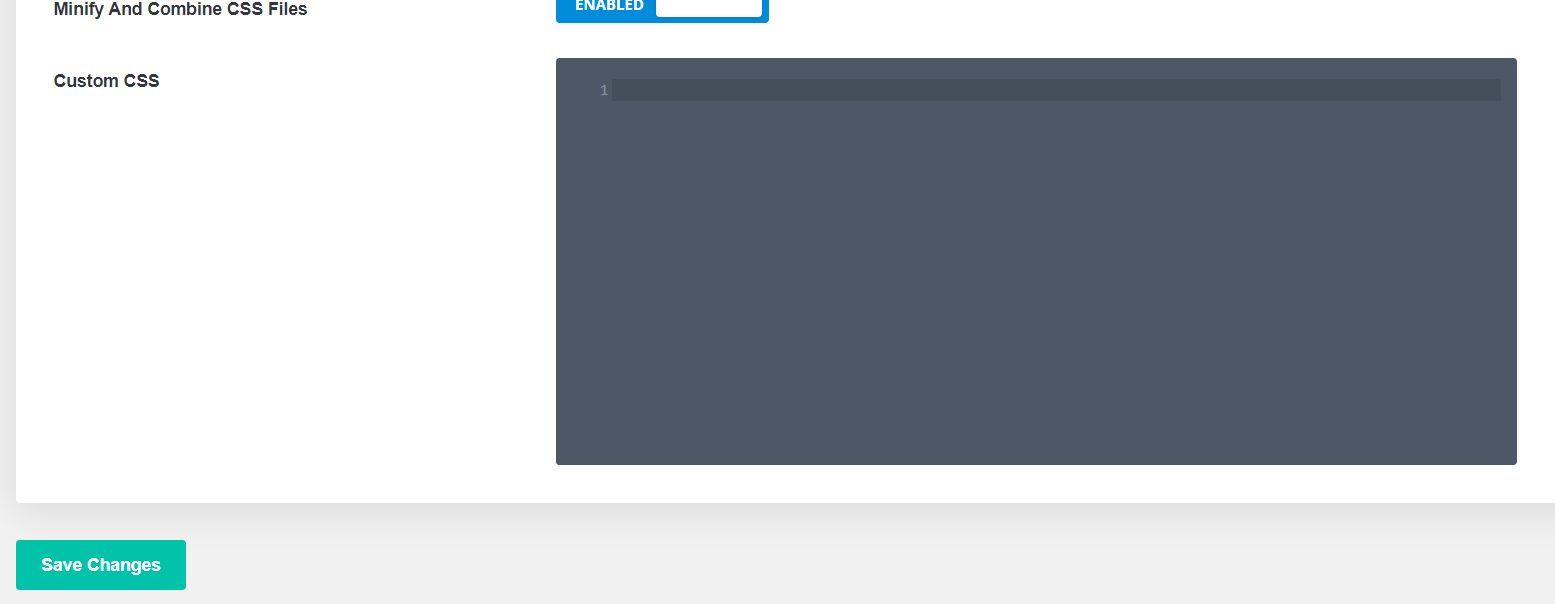
因此,要删除 Divi 中的页脚,只需在此处粘贴上述相同的 CSS 代码。 此外,此方法的一个优点是,如果您更改 CSS 代码然后更新主题,它不会影响您的自定义。
奖励:从 Divi 主题中删除和编辑 WordPress 积分
许多主题的页脚都有“由 WordPress 提供支持”的字幕。 如果您想自定义您的网站并使其看起来更专业,那么摆脱它是一个好主意。 有两种方法可以从页脚中删除学分:
- 使用 Divi 主题定制器
- 使用 WP 编辑器
让我们来看看他们两个。
1. 使用主题定制器禁用 Divi 的 WordPress 积分
一些主题允许您轻松地将其从主题定制器中删除,Divi 就是其中之一。 因此,要从 Divi 隐藏 WordPress 积分,您必须转到Divi > Theme Customizer > Footer > Bottom Bar 。 然后,按“禁用页脚信用”按钮并单击Save and Publish 。 而已! 您已从页脚中删除了 WordPress 学分。
如果您想自定义信用,而不是禁用它们,只需编辑页脚信用字段并将它们替换为您想要的任何文本。 之后,按保存并发布按钮。
2. 使用 WP 编辑器从 Divi 中删除 WordPress 学分
某些主题无法从其定制器中进行更改。 因此,如果您遇到这种情况,您可以使用 WordPress 编辑器删除和编辑积分。 由于您将编辑一些核心文件,我们建议您为此使用子主题。 因此,要隐藏积分,请在您的 WP 仪表板中转到外观 > 编辑器并查找footer.php文件。 在那里,查找包含“Powered by WordPress”文本的代码部分。 您可以删除该部分代码或对其进行编辑以添加所需的任何文本。 之后,保存更改,瞧!
有关如何编辑页脚的更多信息,请查看我们关于如何在 WordPress 中自定义页脚的指南。
故障排除
您可以将 CSS 代码粘贴到子主题的style.css文件中,但在前端看不到任何更改。 这是您的缓存的问题。 如果您使用 WordPress 缓存插件,您可能希望从服务器中删除缓存文件。 另外,清除浏览器缓存。 另一方面,您也可以使用不同的浏览器或设备进行测试。
结论
所以这结束了我们关于如何在 Divi 中删除页脚的指南。 您可以在站点范围内或特定帖子和页面上隐藏页脚。 尽管您将使用一些 CSS 编码,但即使是初学者也可以做到。 要充分利用 Divi,请查看我们的指南:
- 如何在 Divi 中编辑标题? 3个简单的方法
- 如何在 Divi 商店页面中添加添加到购物车按钮?
- Divi 联系表不起作用? 这是解决方法!
我们希望您发现本教程对您有所帮助并喜欢阅读。 如果你这样做了,请在社交媒体上分享这篇文章。 如需更多文章,请随时查看 QuadLayers 博客部分。 您是否尝试过在 Divi 中自定义页脚? 在下面的评论部分让我们知道您的经历!
